无线AP实验1Word格式.docx
《无线AP实验1Word格式.docx》由会员分享,可在线阅读,更多相关《无线AP实验1Word格式.docx(12页珍藏版)》请在冰豆网上搜索。
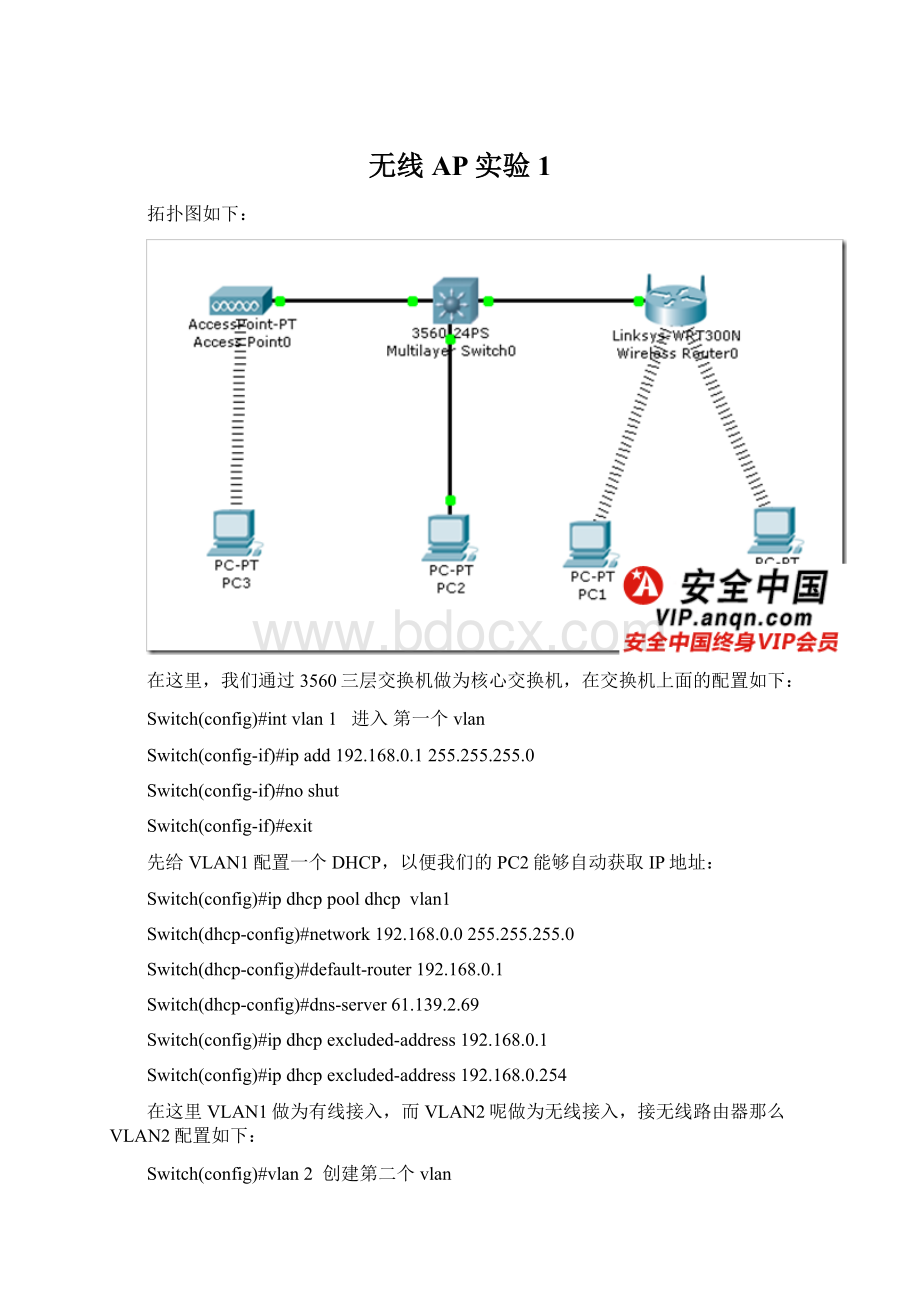
Switch(config)#ipdhcppooldhcpvlan1
Switch(dhcp-config)#network192.168.0.0255.255.255.0
Switch(dhcp-config)#default-router192.168.0.1
Switch(dhcp-config)#dns-server61.139.2.69
Switch(config)#ipdhcpexcluded-address192.168.0.1
Switch(config)#ipdhcpexcluded-address192.168.0.254
在这里VLAN1做为有线接入,而VLAN2呢做为无线接入,接无线路由器那么VLAN2配置如下:
Switch(config)#vlan2创建第二个vlan
Switch(config-vlan)#exit
Switch(config)#intfa0/1进入接口fa0/1
Switch(config-if)#switchportmodeacc设主机访问模式
Switch(config-if)#swaccvlan2此接口划分给第二个vlan
Switch(config-if)#exit
Switch(config)#intvlan2进入第二个vlan
Switch(config-if)#ipadd192.168.1.1255.255.255.0设第二个vlan的IP
VLAN2也就是无线网络的IP自动获取地址
Switch(config)#ipdhcppoolvlan2
Switch(dhcp-config)#network192.168.1.0255.255.255.0
Switch(dhcp-config)#default-router192.168.1.1
Switch(dhcp-config)#dns-server192.168.1.1
Switch(dhcp-config)#exit
Switch(config)#ipdhcpexcluded-address192.168.1.1
Switch(config)#ipdhcpexcluded-address192.168.1.254
VLAN3就里面就放置我们无线AP
Switch(config)#vlan3
Switch(config)#intfa0/2
Switch(config-if)#swmoacc
Switch(config-if)#swaccvlan3
Switch(config)#intvlan3
%LINK-5-CHANGED:
InterfaceVlan3,changedstatetoup
%LINEPROTO-5-UPDOWN:
LineprotocolonInterfaceVlan3,changedstatetoupSwitch(config-if)#ipadd192.168.2.1255.255.255.0
Switch(config)#ipdhcppoolvlan3
Switch(dhcp-config)#network192.168.2.0255.255.255.0
Switch(dhcp-config)#default-route192.168.2.1
Switch(dhcp-config)#dns-server192.168.2.1
Switch(config)#ipdhcpex
Switch(config)#ipdhcpexcluded-address192.168.2.1
Switch(config)#exit
Switch#
那么我们先来看看PC2能否自动获取到IP地址呢?
从上面我们可以看见,PC2通过有线接入的,能够自动获取到IP地址。
下面我们来看看无线路由器的配置。
在这里要注意,我从3560交换机接无线路由器的Ethernet1口。
而在无线路由器里面的配置如下:
注意在这里InternetSetup右侧我们就不用做任何配置,而用NetworkSetup右侧,设置一个管理IP地址。
我们这里设置的是192.168.1.254,我们以后通过这个IP地址来进行管理该无线路由器。
在DHCPServerSettings右侧,将DHCPServer关闭。
因为我们通过无线接入的计算机的IP地址都是通过3560交换机上面来获取的。
在这里,我们进入无线设置,将SSID改成“WirelessRouter”,其他就可以不用配置了。
那么下面我们来看看我们的PC连接到无线路由器能否获取得到IP地址呢?
首先,将我们的以太网卡取下来,添加上无线网卡。
因为我们这里在无线路由器上面没有做任何安全设置,所以在这里他会自动进行连接。
从这里我们可以看出,他是通过我们3560交换机上面获取到的IP地址。
那么我们现在来ping一个vlan2的IP地址看看能够正常通信不呢?
从上面这个图我们可以看见,到我们3560交换机的VLAN2与无线路由器都正常。
那么我们将3560上面的路由功能打开,看看能够ping通我们PC2呢?
Switch#conft
Enterconfigurationcommands,oneperline.
EndwithCNTL/Z.
Switch(config)#iprouting
Switch(config)#exit
上一页
1
2
3
4
下一页
从上图我们可以看见,能够ping通我们VLAN1里面的计算机。
这们我们就实现了无线与有线之间的通信了。
我们现在在3560的左边加一个无线AP,无线AP配置如下:
这里无线AP的SSID设置成“wirelessAP”其他的认证我这里都没有设置。
而在这里它默认加入的是linksys的无线路由器,但是我们现在要想PC3加入无线AP上面。
那又怎么设置呢?
点击PC3,进入“Desktop”下面的“PCWireless”里面选择我们无线网络的强弱。
而在这里我们可以看见,我们无线网络的状态,点击“Connect”里面我们可以查看无线网络。
在这里我们可以看见有两个无线网络,一个名为Wirelessrouter,就是我们无线路由器的,另一个WirelessAP就是我们的无线AP,我们这里选择WirelessAP然后点击Connect来进行连接
连接成功以后,更新一下DHCP看看IP地址有没有变化呢?
现在我们来测试一下看看呢?